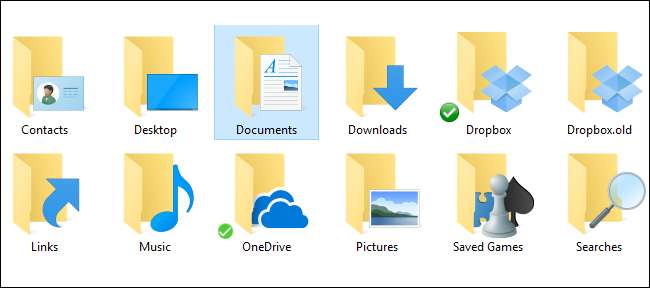
Ve výchozím nastavení Windows ukládá vaše osobní složky, jako jsou Dokumenty, Hudba, Obrázky a Videa, do složky C: Uživatelé. Pokud je chcete přesunout na sekundární disk - řekněme, pokud máte SSD, který neumí uložit všechny vaše soubory - můžete to udělat pomocí jednoduché nabídky.
Tyto složky jsou uloženy ve vaší uživatelské složce (pokud je tedy název vašeho uživatelského účtu Simon, najdete je v C: \ Users \ Simon). Vy mohl přesuňte tyto složky jejich přetažením do nového umístění, ale může tím vzniknout několik problémů, například chyby z určitých programů. Pomocí „oficiální“ metody, kterou uvádíme níže, zajistíte, že přesouváte pouze složky, které podporují přesun, a že Windows vždy vědí, kde se tyto složky nacházejí.
Než se do toho dostaneme příliš daleko, zde jsou přesné složky, o kterých mluvíme:
- Kontakty
- plocha počítače
- Dokumenty
- Soubory ke stažení
- Oblíbené
- Odkazy
- Hudba
- Obrázky
- Uložené hry
- Vyhledávání
- Videa
Ve vašem uživatelském adresáři budou složky, které tímto způsobem nemůžete přesunout. Například složku AppData nelze přesouvat. Některé aplikace zde mohou také vytvářet složky - zejména aplikace cloudového úložiště, jako je OneDrive a Dropbox. Nelze je přesunout pomocí pokynů v tomto příspěvku. Místo toho budete muset postupovat podle pokynů pro dané aplikace - máme pro vás průvodce přesunutí složky OneDrive a přesunutí složky Dropbox , například.
PŘÍBUZNÝ: Jak změnit umístění složky OneDrive v systému Windows 10
Přesunutí kterékoli z osobních složek v tomto seznamu se řídí přesně stejným postupem a funguje v každé verzi systému Windows od systému Vista nahoru - včetně Windows 7, 8 a 10. První věcí, kterou musíte udělat, je zavřít všechny aplikace, které máte běží, protože otevřené aplikace mohou do pohybu zasahovat.
Dále otevřete okno Průzkumníka souborů a přejděte do následující složky (kde uživatelské jméno je název vašeho uživatelského účtu):
C: \ Users \uživatelské jméno
Uvnitř této složky byste měli vidět všechny osobní složky, které jsme zmínili.
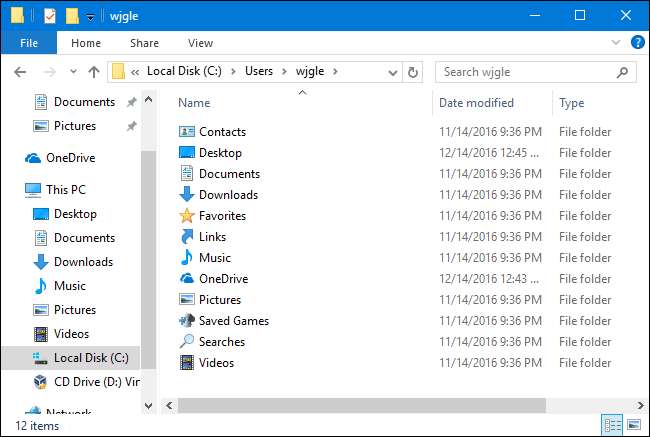
Pravým tlačítkem klikněte na složku, kterou chcete přesunout, a poté klikněte na „Vlastnosti“.
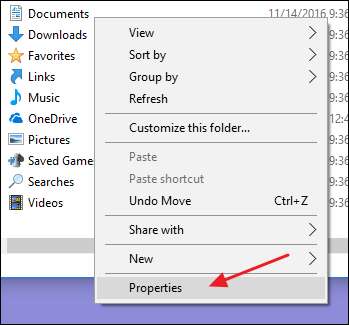
V okně Vlastnosti složky přejděte na kartu „Umístění“. Textové pole zobrazuje aktuální umístění složky. Nové umístění můžete vybrat buď zadáním nové cesty přímo do textového pole, nebo kliknutím na tlačítko „Přesunout“ a vyhledáním nového umístění vyplnit textové pole tímto způsobem. Ať tak či onak, po zobrazení nového umístění klikněte na „OK“.

Potvrzovací okno „Přesunout složku“, které se objeví další, je dostatečně špatně formulováno, takže může být matoucí. Chcete-li vytvořit nové umístění, spustit systém Windows a přesunout všechny soubory ze starého umístění, klikněte na „Ano“. Klikněte na „Ne“, pokud chcete pouze vytvořit složku a začít ji používat Windows, ale z nějakého důvodu nechcete přesouvat své aktuální soubory. Kliknutím na „Zrušit“ vše zastavíte a již vůbec nevytvoříte nové umístění složky. Důrazně doporučujeme zvolit „Ano“, abyste neskončili se soubory na dvou místech.

Nyní byste měli vidět složku v novém umístění. Windows a všechny vaše aplikace budou nyní považovat oficiální umístění této osobní složky. Pokračujte a opakujte tento postup pro další složky, které chcete přesunout. A pokud ji budete někdy potřebovat přesunout zpět, můžete se vrátit na kartu „Umístění“ v okně vlastností složky a vybrat nové umístění nebo jednoduše kliknout na tlačítko „Obnovit výchozí“.







